ten Holoekran urządzenie wyświetla obraz, który można dostosować za pomocą różnych elementów wizualnych. Obejmują one:
Przykład obrazu holoekranowego.
Na swojej wyspie możesz używać wielu holoekranów.
Znajdowanie i umieszczanie urządzenia
Z Tryb budowania
, wciśnij Patka klawisz do otwierania KREATYWNE ekwipunek
ekran.Kliknij URZĄDZENIA i przewiń, aby wybrać urządzenie. Możesz także użyć Szukaj pudełko lub Kategorie po lewej stronie, aby znaleźć swoje urządzenie.
Kliknij UMIEŚĆ TERAZ natychmiast umieścić lub umieścić urządzenie w SZYBKI PASEK
umieścić później.naciskać wyjście aby wrócić na swoją wyspę w trybie budowania. Użyj narzędzia telefonu, aby ustawić urządzenie, a następnie kliknij lewym przyciskiem myszy, aby je umieścić. naciskać wyjście aby odłączyć urządzenie od telefonu.
Wskaż urządzenie telefonem. Jeśli DOSTOSUJ wyskakujące okienko nie otwiera się od razu, zbliż się, aż tak się stanie, a następnie naciśnij mi aby otworzyć panel DOSTOSUJ.
Aby wybrać urządzenie do dostosowania, skieruj telefon na urządzenie, a nie na holoekran.
Dostosowywanie nazwy urządzenia
Jeśli używasz wielu kopii urządzenia na wyspie, warto zmienić ich nazwy na nazwy zależne od kontekstu. Na przykład, jeśli masz wiele pozycjonerów stworzeń , możesz nazwać każdy z nich w oparciu o typ stwora, lub jeśli masz wiele kopii tego samego pojazdu, możesz zmienić nazwę każdego generatora pojazdów w oparciu o kolor pojazdu lub inną cechę.
Otworzyć DOSTOSUJ panelu i kliknij Ikona ustawień (koła zębatego) w lewym dolnym rogu panelu.
Kliknij PRZEMIANOWAĆi wpisz nową nazwę urządzenia. Możesz użyć do 60 znaków.
Kliknij ZAPISAĆ.
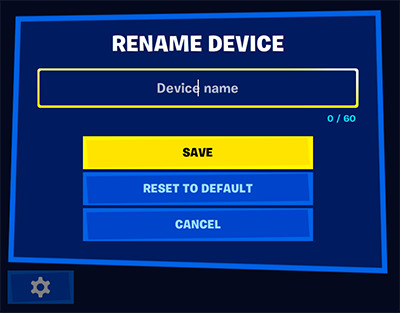
Po zapisaniu nowa nazwa pojawi się u góry panelu DOSTOSUJ. Pojawi się również, gdy wskażesz urządzenie telefonem w trybie budowania.
Opcje urządzenia
Domyślnym obrazem jest zegar, ale można wybrać inne obrazy. Możesz także zmienić wymiary i wygląd.
To urządzenie nie komunikuje się z innymi urządzeniami.
Możesz skonfigurować to urządzenie za pomocą następujących opcji.
Opcje podstawowe
Opcja | Wartość | Opis |
|---|---|---|
Obraz ekranu holo | Zegar, Obrót zegara, Wybierz opcję | Inne opcje obejmują reklamę i oznakowanie dla różnych firm Fortnite w grze. |
Szerokość | 1,0, Wybierz szerokość | Szerokość holoekranu mierzona w siatkach. |
Wzrost | 1,0, Wybierz wzrost | Wysokość holoekranu. |
Wszystkie opcje (dodatkowe)
Opcja | Wartość | Opis |
|---|---|---|
schylać się | Nic, Mały, Średni, Duży, XLarge, XXLarge | To określa krzywą (zagięcie) holoekranu. |
Dystans | 1,0, Wybierz odległość | Odległość holoekranu od projektora. |
Projektor widoczny w grze | Nie, Tak | Określa, czy projektor będzie widoczny dla graczy podczas gry. |
Source : https://www.fortnite.com/fortnite/en-US/creative/docs/using-holoscreen-devices-in-fortnite-creative






